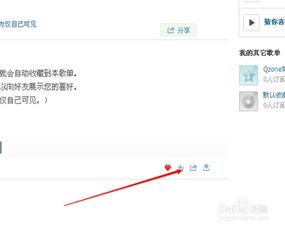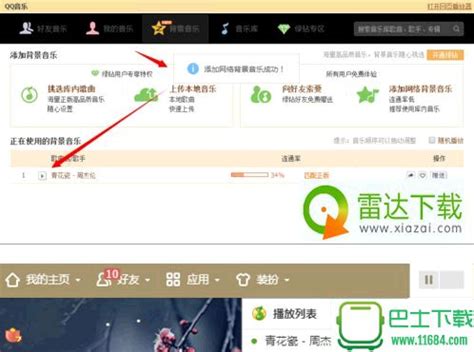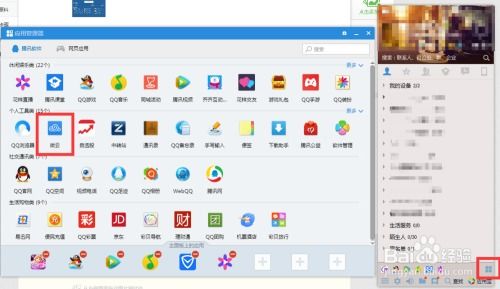轻松学会!如何设置QQ空间透明背景
在现代社交媒体中,个性化设置成为了许多用户追求的一大亮点。QQ空间作为一款备受欢迎的社交平台,同样提供了丰富的个性化选项,其中设置透明背景便是一个令人瞩目的功能。下面,我们就来详细介绍如何在QQ空间中设置透明背景,让你的空间与众不同。

QQ空间透明背景设置指南
一、准备工作
在正式设置之前,我们需要确保已经安装了QQ客户端和QQ空间应用,并且已经登录了自己的QQ账号。

二、通过手机QQ设置透明背景
1. 打开QQ并进入动态页面
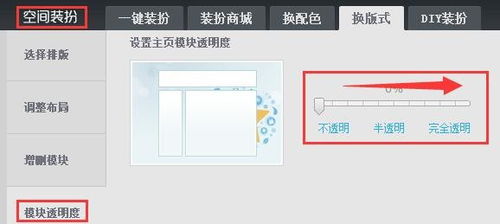
首先,在手机桌面找到QQ应用图标,点击打开。进入QQ主界面后,点击底部导航栏中的“动态”选项,进入动态页面。

2. 进入好友动态页面
在动态页面中,找到并点击“好友动态”选项。这是进入QQ空间好友动态的入口。
3. 选择个性化设置
进入好友动态页面后,点击页面右上角的“个性化”按钮。个性化设置页面提供了许多装扮选项,包括背景、字体、气泡等。
4. 进入背景设置页面
在个性化页面中,找到并点击“背景”选项。背景设置页面提供了多种背景装扮,包括静态背景、动态背景以及全屏背景等。
5. 选择自定义背景
在背景商城中,选择“自定义”选项。自定义背景允许你选择自己的照片作为QQ空间的背景。
6. 选择全屏背景
进入自定义页面后,选择“全屏背景”。全屏背景会将你选择的照片铺满整个QQ空间背景,提供更美观的效果。
7. 选择背景图片
在选择全屏背景后,系统会让你选择图片来源,可以选择“手机相册”或“空间相册”。根据你的图片存放位置进行选择。
8. 调整透明度
选择好图片后,点击图片进入编辑页面。在编辑页面中,你会看到一个透明度调节滑块。通过拖动滑块,可以调整背景的透明度。将滑块拖动到最右侧,背景将完全透明。
9. 保存设置
调整好透明度后,点击页面下方的“使用”按钮,保存设置。此时,你的QQ空间背景已经成功设置为透明背景。
三、通过QQ空间应用设置透明背景
1. 打开QQ空间应用
在手机上找到并打开QQ空间应用,登录你的QQ账号。
2. 进入个性化页面
进入QQ空间后,点击页面上方的“个性化”按钮。个性化页面提供了多种装扮选项。
3. 选择背景装扮
在个性化页面中,找到并点击“背景装扮”选项。背景装扮页面提供了多种背景选择。
4. 进入自定义页面
在背景装扮页面中,选择“自定义”选项。自定义页面允许你选择自己的照片作为背景。
5. 选择全屏背景
进入自定义页面后,选择“全屏背景”。全屏背景会将你选择的照片铺满整个背景。
6. 选择背景图片
在选择全屏背景后,系统会提示你选择图片来源,可以选择“手机相册”或“空间相册”。根据你的图片存放位置进行选择。
7. 调整透明度
选择好图片后,点击图片进入编辑页面。在编辑页面中,你会看到一个透明度调节滑块。通过拖动滑块,可以调整背景的透明度。将滑块拖动到最右侧,背景将完全透明。
8. 保存设置
调整好透明度后,点击页面下方的“使用”按钮,保存设置。此时,你的QQ空间背景已经成功设置为透明背景。
四、注意事项
1. 选择高清图片
在选择背景图片时,尽量选择高清图片,这样可以确保背景更加清晰、美观。
2. 开通黄钻
需要注意的是,QQ全屏背景图功能需要开通黄钻才能使用。黄钻是QQ空间的一项增值服务,开通后可以享受更多高级装扮和功能。
3. 调整透明度效果
透明背景的效果会根据你选择的图片和透明度设置有所不同。在调整透明度时,可以多次尝试,直到找到最适合自己的效果。
4. 版本要求
不同版本的QQ和QQ空间应用在操作上可能略有不同。如果你发现上述步骤在你的手机上无法操作,可以尝试更新QQ和QQ空间应用到最新版本,或者参考官方教程。
五、常见问题解答
1. 为什么设置了透明背景但显示不出来?
这可能是因为你的QQ空间版本不支持全屏背景或透明背景功能。请确保你的QQ和QQ空间应用已经更新到最新版本,并且已经开通了黄钻服务。
2. 透明背景设置后对其他页面有影响吗?
透明背景设置仅对QQ空间的主页背景有效,对其他页面(如留言板、日志页面等)没有影响。
3. 如何恢复
- 上一篇: 探索《魔兽世界》:揭秘消逝冰川的隐藏之地
- 下一篇: 揭秘支付宝全家福:它的用途与获取攻略
-
 轻松学会:如何设置QQ透明皮肤资讯攻略11-28
轻松学会:如何设置QQ透明皮肤资讯攻略11-28 -
 打造炫酷QQ!轻松学会设置透明皮肤技巧资讯攻略11-14
打造炫酷QQ!轻松学会设置透明皮肤技巧资讯攻略11-14 -
 轻松学会:如何设置QQ空间背景音乐?资讯攻略12-04
轻松学会:如何设置QQ空间背景音乐?资讯攻略12-04 -
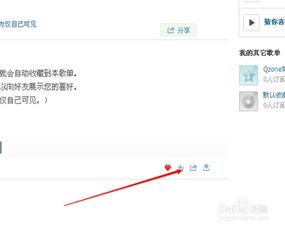 轻松学会:QQ空间免费背景设置技巧资讯攻略11-24
轻松学会:QQ空间免费背景设置技巧资讯攻略11-24 -
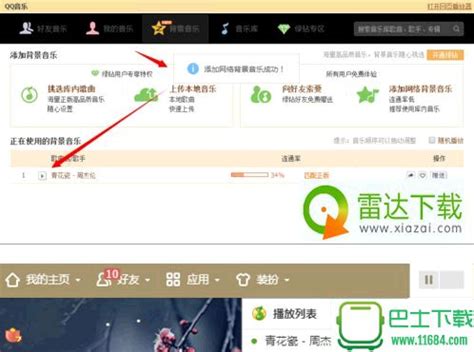 轻松学会:如何设置QQ空间免费背景音乐资讯攻略12-02
轻松学会:如何设置QQ空间免费背景音乐资讯攻略12-02 -
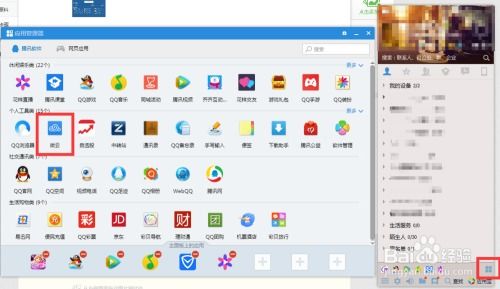 轻松学会:如何设置QQ空间背景音乐资讯攻略10-31
轻松学会:如何设置QQ空间背景音乐资讯攻略10-31